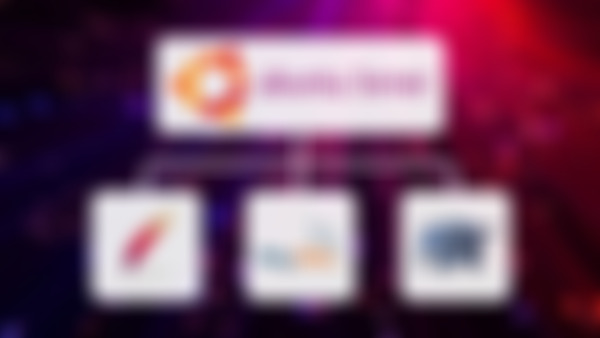-
数据迁移步骤查看全部
-
根据需要添加查看全部
-
Passwd命令必须拥有系统超级权限才可以执行,所以当使用非root账户登录系统时执行passwd命令必须在命令前加上sudo前缀,使用root账户登陆服务器时已经拥有了超级权限,执行passwd命令时无需加sudo前缀。查看全部
-
LAMP通常是指Linux+Apache+MySQL+PHP组合形成的一套可以运行PHP程序的体系,并不是一个软件的名称。没有安装MySQL的服务器依然可以在其它条件完备的情况下运行不涉及MySQL数据库读写操作的PHP程序,另外PHP并非只支持MySQL一种数据库产品,还支持其他的数据库产品。并非只有Apache可以通过扩展支持PHP的解析,Nginx,LightHttpd等其它软件同样可以。查看全部
-
sudo apt-get install apache2<br> <br> apache2 -v<br> <br> sudo apt-get install php5<br> <br> php5 -v查看全部
-
LAMP通常是指Linux+Apache+MySQL+PHP组合形成的一套可以运行PHP程序的体系,并不是一个软件的名称。没有安装MySQL的服务器依然可以在其它条件完备的情况下运行不涉及MySQL数据库读写操作的PHP程序,另外PHP并非只支持MySQL一种数据库产品,还支持其他的数据库产品。并非只有Apache可以通过扩展支持PHP的解析,Nginx,LightHttpd等其它软件同样可以。查看全部
-
LTS版本(Long Term Support),长期支持版查看全部
-
Linux Apache MySQL PHP查看全部
-
[Part1] 任务要求:假设慕课网视频站点目前存放在目录/webdata/imooc/www,并且当前加载的虚拟主机配置文件是/etc/apache2/sites-available/imooc_www。请从各系统之间互不影响并且便于管理的角度出发,为上述两个新系统分别配置虚拟主机。 考察技能点:Apache虚拟主机简单配置 #在/webdata/imooc目录下新建两个文件夹bbs和oa,执行完以上命令后,/webdata/imooc目录下有www、bbs、oa三个文件夹,名称与二级域名对应,分别存放三个系统的php文件,这样便于日后的维护与管理。 $ sudo mkdir –p /webdata/imooc/ {bbs, oa} 或者分步执行命令 $ sudo mkdir –p /webdata/imooc/bbs $ sudo mkdir –p /webdata/imooc/oa #将当前目录切换到虚拟主机“目前可用的”配置目录 $ cd /etc/appache2/sites-available #每个虚拟主机之间虽然是独立的,但是大多数的配置项是一样的。我们没有必要完全手写一个新的配置文件,通过两次复制已有的imooc_www配置文件分别重命名为imooc_bbs和imooc_oa对应两新系统的根目录。这里的配置文件名称是可以随意选择的,但是为了便于分别和管理,我们使用以上名称。 $ sudo cp imooc_www imooc_bbs && sudo cp imooc_www imooc_oa查看全部
-
[Part3] #将当前目录切换到虚拟主机“当前已启用”配置目录 $ cd /etc/appache2/sites-enabled #到此已经成功为bbs.imooc.com和oa.imooc.com两个新系统配置了虚拟主机 $ ln –s ../sites-available/imooc_bbs imooc_bbs $ ln –s ../sites-available/imooc_oa imooc_oa #最后重启apache让配置生效即可 $ sudo service appache2 restart mikedada [Part2] #通过vim编辑配置文件 $ sudo vim imooc_bbs #首先可以看见这个复制过来的配置文件如下 <VirtualHost *:80> ServerName www.imooc.com DocumentRoot /webdata/imooc/www <Directory /> Options FollowSymLinks AllowOverride None </Directory> <Directory /webdata/imooc/www/> Options Indexes FollowSymLinks MultiViews AllowOverride None Order allow,deny allow from all </Directory> #.....此处省略不想关配置项 </VirtualHost> #将以下分别改为 www.imooc.com改为 bbs.imooc.com /webdata/imooc/www改为 /webdata/imooc/bbs /webdata/imooc/www/改为 /webdata/imooc/bbs #保存退出,并用同样的步骤类似的方法修改imooc_oa配置文件 mikedada查看全部
-
MySQL数据库存储目录修改与数据迁移 #数据迁移前停止mysql服务 $ sudo service mysql stop #将目标目录的所属用户组和用户和文件夹权限修改为mysql:mysql 0700 $ sudo chown –vR mysql:mysql /mnt/mysqlhdd $ sudo chmod –vR 700 /mnt/mysqlhdd #为了防止意外,把现有数据复制(cp)到新目录,而不是移动(mv),为保证文件的权限和属性一致,复制过程一定要添加 -a 参数,由于数据量比较大添加 –v 参数可查看复制的过程 $ sudo cp –a –v /data/mysql/* /mnt/mysqlhdd/ #编辑MySQL的配置文件my.cnf $ sudo vim /etc/mysql/my.cnf #修改my.cnf文件中的datadir参数值 datadir=/data/mysql/ 修改为 datadir=/mnt/mysqlhdd #编辑apparmor关于mysql的权限配置文件 $ sudo vim /etc/apparmor.d/usr.sbin.mysqld #修改usr.sbin.mysqld文件中的数据存储目录的相关权限 /data/mysql/ r 修改为 /mnt/mysqlhdd/ r /data/mysql/** rwk 修改为 /mnt/mysqlhdd/** rwk #保存退出后重启apparmor服务 $ sudo service apparmor reload #重启apparmor权限服务进程和mysql进程 $ sudo service mysql restart查看全部
-
mysql默认只允许本机访问。需要开启远程权限。 sudo vim /etc/mysql/my.cnf //打开配置文件 bind-address //表示允许访问的客户端IP地址。注释掉任何IP都可以访问。 新建phpmyadmin账户(主机处填%,表示任何主机都可以访问mysql) sudo service mysql restart查看全部
-
sudo apt-get install php5-gd curl libcurl3 libcurl3-dev php5-curl memcached memcachedb查看全部
-
mysql errorlog /var/log 启动错误:Can't find file: './mysql/plugin.frm' (errno: 13) 迁移的库 所属用户设置错误查看全部
-
biji查看全部
举报
0/150
提交
取消